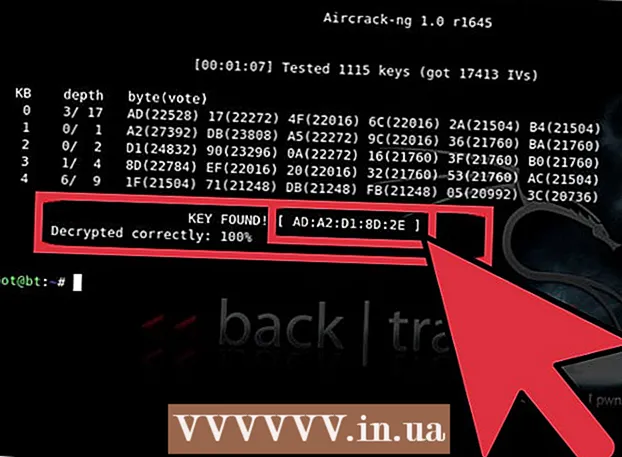ກະວີ:
Eric Farmer
ວັນທີຂອງການສ້າງ:
11 ດົນໆ 2021
ວັນທີປັບປຸງ:
1 ເດືອນກໍລະກົດ 2024
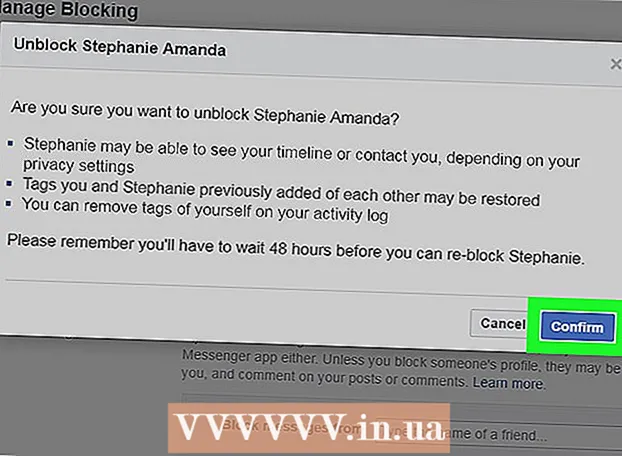
ເນື້ອຫາ
- ຂັ້ນຕອນ
- ວິທີການ 1 ຂອງ 2: iPhone ແລະອຸປະກອນ Android
- ວິທີທີ່ 2 ຂອງ 2: ຄອມພິວເຕີ Windows ແລະ Mac
- ຄໍາແນະນໍາ
- ຄຳ ເຕືອນ
ໃນບົດຄວາມນີ້, ເຈົ້າຈະຮຽນຮູ້ວິທີປົດບລັອກຜູ້ໃຊ້ Facebook ໂດຍໃຊ້ອຸປະກອນມືຖືຫຼືຄອມພິວເຕີ.
ຂັ້ນຕອນ
ວິທີການ 1 ຂອງ 2: iPhone ແລະອຸປະກອນ Android
 1 ເປີດ Facebook. ກົດໄອຄອນສີຟ້າເຂັ້ມທີ່ມີຕົວອັກສອນ "f" ຢູ່ທາງໃນເພື່ອເລີ່ມໂປຣແກມ. ຖ້າເຈົ້າໄດ້ເຂົ້າສູ່ລະບົບບັນຊີຂອງເຈົ້າແລ້ວ, ຈາກນັ້ນອາຫານຂ່າວຈະເປີດຂຶ້ນ.
1 ເປີດ Facebook. ກົດໄອຄອນສີຟ້າເຂັ້ມທີ່ມີຕົວອັກສອນ "f" ຢູ່ທາງໃນເພື່ອເລີ່ມໂປຣແກມ. ຖ້າເຈົ້າໄດ້ເຂົ້າສູ່ລະບົບບັນຊີຂອງເຈົ້າແລ້ວ, ຈາກນັ້ນອາຫານຂ່າວຈະເປີດຂຶ້ນ. - ຖ້າເຈົ້າຍັງບໍ່ໄດ້ເຂົ້າສູ່ລະບົບໂປຣໄຟລ your ຂອງເຈົ້າເທື່ອທໍາອິດ, ເຈົ້າຈະຕ້ອງໃສ່ທີ່ຢູ່ອີເມວຂອງເຈົ້າ (ຫຼືເບີໂທລະສັບ) ແລະລະຫັດຜ່ານ.
 2 ຄລິກປຸ່ມ ☰. ມັນຢູ່ໃນມຸມຂວາລຸ່ມ (iPhone) ຫຼືມຸມຂວາເທິງຂອງ ໜ້າ ຈໍ (Android).
2 ຄລິກປຸ່ມ ☰. ມັນຢູ່ໃນມຸມຂວາລຸ່ມ (iPhone) ຫຼືມຸມຂວາເທິງຂອງ ໜ້າ ຈໍ (Android).  3 ເລື່ອນຜ່ານເມນູແລະເລືອກເອົາ ການຕັ້ງຄ່າ. ລາຍການນີ້ຢູ່ໃກ້ຕອນທ້າຍຂອງລາຍການ.
3 ເລື່ອນຜ່ານເມນູແລະເລືອກເອົາ ການຕັ້ງຄ່າ. ລາຍການນີ້ຢູ່ໃກ້ຕອນທ້າຍຂອງລາຍການ. - ຖ້າເຈົ້າມີອຸປະກອນ Android, ຫຼັງຈາກນັ້ນຂ້າມຂັ້ນຕອນນີ້.
 4 ເລືອກລາຍການ ຕັ້ງຄ່າບັນຊີ. ລາຍການນີ້ຢູ່ເທິງສຸດຂອງເມນູປັອບອັບ (iPhone) ຫຼືຢູ່ໃກ້ທ້າຍຂອງລາຍການ ☰ (Android).
4 ເລືອກລາຍການ ຕັ້ງຄ່າບັນຊີ. ລາຍການນີ້ຢູ່ເທິງສຸດຂອງເມນູປັອບອັບ (iPhone) ຫຼືຢູ່ໃກ້ທ້າຍຂອງລາຍການ ☰ (Android).  5 ເລືອກລາຍການ ລັອກ. ມັນຢູ່ທາງລຸ່ມຂອງ ໜ້າ ຈໍມີວົງມົນເຕືອນສີແດງຢູ່ທາງຂ້າງມັນ.
5 ເລືອກລາຍການ ລັອກ. ມັນຢູ່ທາງລຸ່ມຂອງ ໜ້າ ຈໍມີວົງມົນເຕືອນສີແດງຢູ່ທາງຂ້າງມັນ.  6 ຄລິກໃສ່ ປົດບລັອກ ຢູ່ທາງຂວາຂອງຊື່ຜູ້ໃຊ້. ຢູ່ໃນ ໜ້າ ນີ້, ເຈົ້າຈະເຫັນລາຍຊື່ຂອງຜູ້ໃຊ້ທີ່ຖືກບລັອກທັງົດ. ເລືອກຄົນທີ່ທ່ານຕ້ອງການປົດບລັອກ.
6 ຄລິກໃສ່ ປົດບລັອກ ຢູ່ທາງຂວາຂອງຊື່ຜູ້ໃຊ້. ຢູ່ໃນ ໜ້າ ນີ້, ເຈົ້າຈະເຫັນລາຍຊື່ຂອງຜູ້ໃຊ້ທີ່ຖືກບລັອກທັງົດ. ເລືອກຄົນທີ່ທ່ານຕ້ອງການປົດບລັອກ.  7 ຄລິກໃສ່ ປົດບລັອກ ເພື່ອຢືນຢັນ. ປຸ່ມສີຟ້າແມ່ນຢູ່ເບື້ອງຊ້າຍຂອງ ໜ້າ ຈໍ. ຄລິກເພື່ອປົດບລັອກຜູ້ໃຊ້ທີ່ເລືອກ.
7 ຄລິກໃສ່ ປົດບລັອກ ເພື່ອຢືນຢັນ. ປຸ່ມສີຟ້າແມ່ນຢູ່ເບື້ອງຊ້າຍຂອງ ໜ້າ ຈໍ. ຄລິກເພື່ອປົດບລັອກຜູ້ໃຊ້ທີ່ເລືອກ. - ຖ້າເຈົ້າຕ້ອງການບລັອກຜູ້ໃຊ້ຄືນໃ່, ເຈົ້າຈະຕ້ອງລໍຖ້າ 48 ຊົ່ວໂມງຫຼັງຈາກປົດບລັອກ.
ວິທີທີ່ 2 ຂອງ 2: ຄອມພິວເຕີ Windows ແລະ Mac
 1 ໄປທີ່ຫນ້າ Facebook ຂອງເຈົ້າ. ໄປຫາເວັບໄຊທ using ໂດຍໃຊ້ການເຊື່ອມຕໍ່ນີ້.ຖ້າເຈົ້າໄດ້ເຂົ້າສູ່ລະບົບບັນຊີ Facebook ຂອງເຈົ້າແລ້ວ, ຈາກນັ້ນອາຫານຂ່າວຈະເປີດຂຶ້ນ.
1 ໄປທີ່ຫນ້າ Facebook ຂອງເຈົ້າ. ໄປຫາເວັບໄຊທ using ໂດຍໃຊ້ການເຊື່ອມຕໍ່ນີ້.ຖ້າເຈົ້າໄດ້ເຂົ້າສູ່ລະບົບບັນຊີ Facebook ຂອງເຈົ້າແລ້ວ, ຈາກນັ້ນອາຫານຂ່າວຈະເປີດຂຶ້ນ. - ຖ້າເຈົ້າຍັງບໍ່ໄດ້ເຂົ້າສູ່ລະບົບໂປຣໄຟລ your ຂອງເຈົ້າເທື່ອ ທຳ ອິດ, ເຈົ້າຈະຕ້ອງໃສ່ທີ່ຢູ່ອີເມວຂອງເຈົ້າ (ຫຼືເບີໂທລະສັບ) ແລະລະຫັດຜ່ານຢູ່ທາງເທິງເບື້ອງຂວາຂອງ ໜ້າ.
 2 ຄລິກປຸ່ມ ▼. ມັນຢູ່ທາງເທິງເບື້ອງຂວາຂອງປ່ອງຢ້ຽມ Facebook.
2 ຄລິກປຸ່ມ ▼. ມັນຢູ່ທາງເທິງເບື້ອງຂວາຂອງປ່ອງຢ້ຽມ Facebook.  3 ເລືອກລາຍການ ການຕັ້ງຄ່າ. ມັນຢູ່ທາງລຸ່ມຂອງເມນູແບບເລື່ອນລົງ.
3 ເລືອກລາຍການ ການຕັ້ງຄ່າ. ມັນຢູ່ທາງລຸ່ມຂອງເມນູແບບເລື່ອນລົງ.  4 ເລືອກລາຍການ ບລັອກ. ແຖບນີ້ຢູ່ເບື້ອງຊ້າຍຂອງ ໜ້າ.
4 ເລືອກລາຍການ ບລັອກ. ແຖບນີ້ຢູ່ເບື້ອງຊ້າຍຂອງ ໜ້າ.  5 ຄລິກໃສ່ ປົດບລັອກ ຢູ່ທາງຂວາຂອງຊື່ຜູ້ໃຊ້. ຜູ້ໃຊ້ທີ່ຖືກບລັອກທັງwillົດຈະຖືກເຮັດເປັນລາຍການຢູ່ໃນ ໜ້າ ຢູ່ໃນຊ່ອງຜູ້ໃຊ້ບລັອກ.
5 ຄລິກໃສ່ ປົດບລັອກ ຢູ່ທາງຂວາຂອງຊື່ຜູ້ໃຊ້. ຜູ້ໃຊ້ທີ່ຖືກບລັອກທັງwillົດຈະຖືກເຮັດເປັນລາຍການຢູ່ໃນ ໜ້າ ຢູ່ໃນຊ່ອງຜູ້ໃຊ້ບລັອກ.  6 ຄລິກໃສ່ ຢືນຢັນ. ຈາກນັ້ນຜູ້ໃຊ້ທີ່ເລືອກຈະຖືກປົດລັອກ.
6 ຄລິກໃສ່ ຢືນຢັນ. ຈາກນັ້ນຜູ້ໃຊ້ທີ່ເລືອກຈະຖືກປົດລັອກ. - ຖ້າເຈົ້າຕ້ອງການບລັອກຜູ້ໃຊ້ຄືນໃ່, ເຈົ້າຈະຕ້ອງລໍຖ້າ 48 ຊົ່ວໂມງຫຼັງຈາກປົດບລັອກ.
ຄໍາແນະນໍາ
- ປົດບລັອກຜູ້ໃຊ້ພຽງແຕ່ຖ້າເຈົ້າແນ່ໃຈວ່າເຈົ້າຕ້ອງການສື່ສານກັບເຂົາເຈົ້າ.
ຄຳ ເຕືອນ
- ມັນຄວນຈະຈື່ໄວ້ວ່າຫຼັງຈາກການປົດລັອກ, ທ່ານຕ້ອງລໍຖ້າ 48 ເພື່ອປິດກັ້ນຜູ້ໃຊ້ທີ່ບໍ່ຕ້ອງການອີກ.